windows下配置eclipse+CDT+Cygwin调试平台
Cygwin的安装配置

Cygwin的安装配置Cygwin的安装比较简单,步骤如下:1.先从官方网站或其它镜像网站下载一个Cygwin的网络安装程序,通常叫:setup.exe,文件很小。
2.运行下载到本地的Cygwin网络安装程序,它会以导航方式来帮你下载/安装Cygwin中的软件,在导航页的第一页会显示这个安装程序的版本号。
3.接下来,安装程序有3个安装方式的选择:∙Install from Internet:此为先从网上下载Cygwin软件包,再安装。
这些软件包在安装后仍保留,不删除,为了以后再次使用。
如果你第一次使用Cygwin,之前没有下载过Cygwin的软件包,就使用这个安装方式,安装完之后,下次安装(比如:重装系统后、或在其它机器上安装)时,就可以使用这些已下载的安装包。
∙Download Without Installing:此为只从网上下载Cygwin软件包,但不安装。
∙Install from Local Directory:此为使用本地目录中已下载的Cygwin软件包来安装软件。
4.选择Cygwin的安装路径,这个路径也是Cygwin安装完成后,它所模拟的Linux环境的根目录(RootDirectory)。
5.选择Cygwin软件包的下载保存路径,安装完后,可以备份这个路径下的软件包,以备下次安装。
6.指定从哪个Cygwin的镜像站点下载软件包,选择一个速度最快的地址。
在中国,这个镜像站点的速度还可以,如果列表中没有的地址,可以手动加入地址:/pub/,然后选择它。
7.选择需要下载/安装的软件包。
点击软件包选择界面上的View按钮,可以以:软件包分类、全部软件包、最新软件包、没有安装的软件包等方式显示软件包列表。
在Search后的可以键入想要下载/安装的软件包名字,然后再从软件包列表中选择。
有4个对软件包版本下载/安装的全局设置:∙Keep:表示保持已安装的软件包的版本不变。
∙Prev:表示安装上一个稳定版本的软件包。
cygwin的安装和简单配置
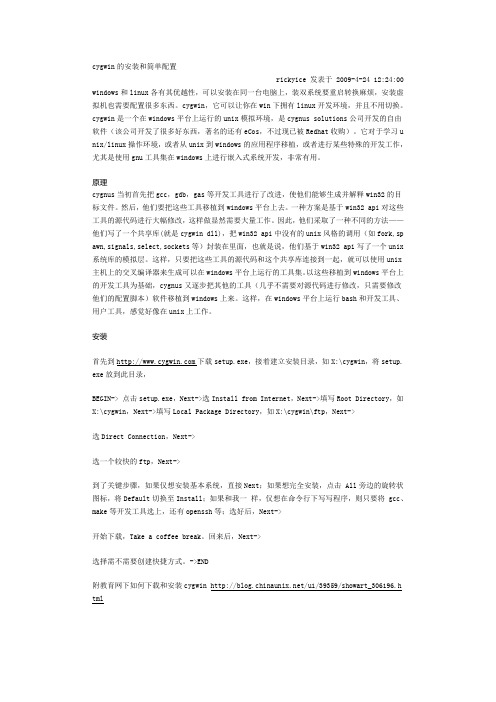
cygwin的安装和简单配置rickyice 发表于 2009-4-24 12:24:00 windows和linux各有其优越性,可以安装在同一台电脑上,装双系统要重启转换麻烦,安装虚拟机也需要配置很多东西。
cygwin,它可以让你在win下拥有linux开发环境,并且不用切换。
cygwin是一个在windows平台上运行的unix模拟环境,是cygnus solutions公司开发的自由软件(该公司开发了很多好东西,著名的还有eCos,不过现已被Redhat收购)。
它对于学习u nix/linux操作环境,或者从unix到windows的应用程序移植,或者进行某些特殊的开发工作,尤其是使用gnu工具集在windows上进行嵌入式系统开发,非常有用。
原理cygnus当初首先把gcc,gdb,gas等开发工具进行了改进,使他们能够生成并解释win32的目标文件。
然后,他们要把这些工具移植到windows平台上去。
一种方案是基于win32 api对这些工具的源代码进行大幅修改,这样做显然需要大量工作。
因此,他们采取了一种不同的方法——他们写了一个共享库(就是cygwin dll),把win32 api中没有的unix风格的调用(如fork,sp awn,signals,select,sockets等)封装在里面,也就是说,他们基于win32 api写了一个unix 系统库的模拟层。
这样,只要把这些工具的源代码和这个共享库连接到一起,就可以使用unix 主机上的交叉编译器来生成可以在windows平台上运行的工具集。
以这些移植到windows平台上的开发工具为基础,cygnus又逐步把其他的工具(几乎不需要对源代码进行修改,只需要修改他们的配置脚本)软件移植到windows上来。
这样,在windows平台上运行bash和开发工具、用户工具,感觉好像在unix上工作。
安装首先到下载setup.exe,接着建立安装目录,如X:\cygwin,将setup. exe放到此目录,BEGIN-> 点击setup.exe,Next->选Install from Internet,Next->填写Root Directory,如X:\cygwin,Next->填写Local Package Directory,如X:\cygwin\ftp,Next->选Direct Connection,Next->选一个较快的ftp,Next->到了关键步骤,如果仅想安装基本系统,直接Next;如果想完全安装,点击 All旁边的旋转状图标,将Default切换至Install;如果和我一样,仅想在命令行下写写程序,则只要将 gcc、make等开发工具选上,还有openssh等;选好后,Next->开始下载,Take a coffee break。
eclipse安装cdt和mingw配置
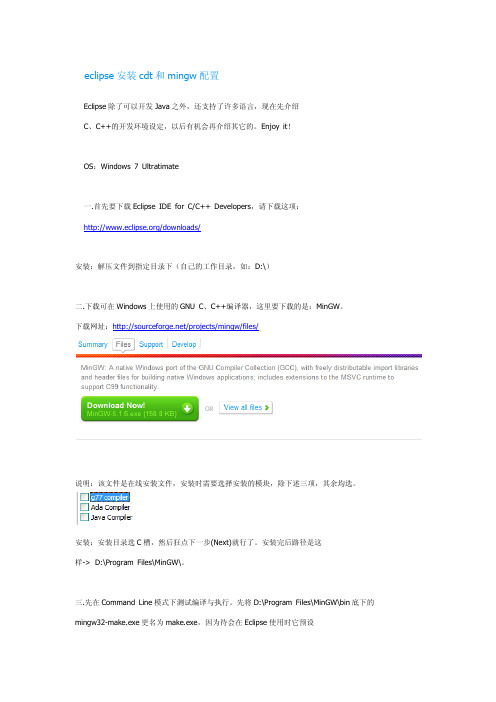
eclipse安装cdt和mingw配置Eclipse除了可以开发Java之外,还支持了许多语言,现在先介绍C、C++的开发环境设定,以后有机会再介绍其它的。
Enjoy it!OS:Windows 7 Ultratimate一.首先要下载Eclipse IDE for C/C++ Developers,请下载这项:/downloads/安装:解压文件到指定目录下(自己的工作目录,如:D:\)二.下载可在Windows上使用的GNU C、C++编译器,这里要下载的是:MinGW。
下载网址:/projects/mingw/files/说明:该文件是在线安装文件,安装时需要选择安装的模块,除下述三项,其余均选。
安装:安装目录选C槽,然后狂点下一步(Next)就行了。
安装完后路径是这样->D:\Program Files\MinGW\。
三.先在Command Line模式下测试编译与执行。
先将D:\Program Files\MinGW\bin底下的mingw32-make.exe更名为make.exe,因为待会在Eclipse使用时它预设会抓系统里make 这个文件名而不是mingw32-make 。
(注:如果不更名或是还有其它make 程序时,也可以在稍后的Eclipse 设定中,在make targets view 的地方,新增一个task 时,build command 取消use default , 使用 mingw32-make ,或在project properties->make project ->将make 改为 mingw32-make ) -- 由 snpshu 补充。
点击“计算机”右键属性,高级系统设置->环境变量->系统变量加入下列设定:PATH : D:\Program Files\MinGW\bin; (如果系统已经有装其它C/C++编译器,请把D:\Program Files\MinGW\bin 加在最前面。
windows7安装eclipse3.7搭建c,c++开发环境
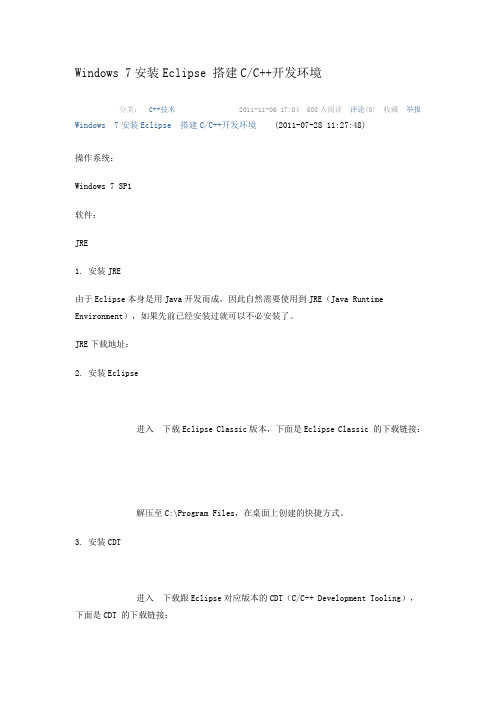
Windows 7安装Eclipse 搭建C/C++开发环境分类:C++技术2011-11-06 17:04 508人阅读评论(0) 收藏举报Windows 7安装Eclipse 搭建C/C++开发环境(2011-07-28 11:27:48)操作系统:Windows 7 SP1软件:JRE1. 安装JRE由于Eclipse本身是用Java开发而成,因此自然需要使用到JRE(Java Runtime Environment),如果先前已经安装过就可以不必安装了。
JRE下载地址:2. 安装Eclipse进入下载Eclipse Classic版本,下面是Eclipse Classic 的下载链接:解压至C:\Program Files,在桌面上创建的快捷方式。
3. 安装CDT进入下载跟Eclipse对应版本的CDT(C/C++ Development Tooling),下面是CDT 的下载链接:&url=&mirror_id=1093打开Eclipse,进入菜单Help,选择Install New Software…,点击右边Add按钮,在Add Repository对话框中点击右下角的Archive…,浏览到你之前下载保存路径,选中并双击,勾选所有CDT部件,然后点击Next>,继续Next>,选中“I accept the terms of the license agreement –Finish”,点击Finish开始安装CDT。
安装完CDT后重启Eclipse。
4. 安装MinGW进入projects/mingw/files/MinGW/下载最新的下载器MinGW-Get,这里使用,双击运行,选择安装路径,把MinGW安装C:\MinGW,选择“C++ Compiler”和“MSYS Basic System”两个组建,然后开始下载安装。
由于网络等原因,安装过程中会提示有两个文件下载不了,安装不完整:前者可以在sourceforge网站上找到,后者没有找到,但是都无法下载,后来动用百毒和股沟,再加上fg715p,终于在网上下到了这两个文件,把他们拷贝到以下路径:C:\MinGW\var\cache\mingw-get\packages然后重新运行,这样才安装完整。
cygwin与eclipse与git搭建ecos开发环境
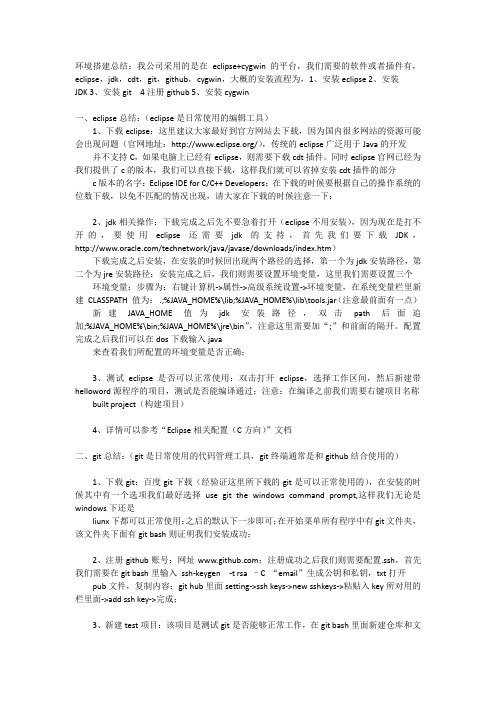
环境搭建总结:我公司采用的是在eclipse+cygwin的平台,我们需要的软件或者插件有,eclipse,jdk,cdt,git,github,cygwin,大概的安装流程为,1、安装eclipse 2、安装JDK 3、安装git 4注册github 5、安装cygwin一、eclipse总结:(eclipse是日常使用的编辑工具)1、下载eclipse:这里建议大家最好到官方网站去下载,因为国内很多网站的资源可能会出现问题(官网地址:/),传统的eclipse广泛用于Java的开发并不支持C,如果电脑上已经有eclipse,则需要下载cdt插件。
同时eclipse官网已经为我们提供了c的版本,我们可以直接下载,这样我们就可以省掉安装cdt插件的部分c版本的名字:Eclipse IDE for C/C++ Developers;在下载的时候要根据自己的操作系统的位数下载,以免不匹配的情况出现,请大家在下载的时候注意一下;2、jdk相关操作:下载完成之后先不要急着打开(eclipse不用安装),因为现在是打不开的,要使用eclipse还需要jdk的支持,首先我们要下载JDK,/technetwork/java/javase/downloads/index.htm)下载完成之后安装,在安装的时候回出现两个路径的选择,第一个为jdk安装路径,第二个为jre安装路径;安装完成之后,我们则需要设置环境变量,这里我们需要设置三个环境变量;步骤为:右键计算机->属性->高级系统设置->环境变量,在系统变量栏里新建CLASSPATH 值为:.;%JAVA_HOME%\lib;%JAVA_HOME%\lib\tools.jar(注意最前面有一点)新建JAVA_HOME 值为jdk安装路径,双击path后面追加;%JAVA_HOME%\bin;%JAVA_HOME%\jre\bin”,注意这里需要加“;”和前面的隔开。
windows下eclipse集成cygwin编译android_NDK(即结合jni调用c-c++)

一、前言Google Android发布了NDK,引起了很多发人员的兴趣。
NDK全称:Native Development Kit,官方下载地址:/sdk/ndk/index.html1.NDK是什么The Android NDK is a toolset that lets you embed components that make use of native code in your Android applications.Android applications run in the Dalvik virtual machine. The NDK allows you to implement parts of your applications using native-code languages such as C and C++. This can provide benefits to certain classes of applications, in the form of reuse of existing code and in some cases increased speed.英语不好的,自己GOOGLE吧。
简而言之,NDK就是一套基于C和C++底层开发API的集成工具组件,使用NDK开发编译的应用程序同样可以基于虚拟机Dalvik上“疯跑”。
如果你问为啥推出NDK,敝人以为C和C++开发的应用程序其卓越性能不用提了,至少C和C++被反编译的可能性降低了很多,要比JAVA安全保密多了。
2.ANDROID NDK 带来了什么a)一套工具,基于本机编译的C和C++源代码库。
b)一种部署在ANDROID设备上,可以将so和java一起打包成APK的方法。
c) A set of native system headers and libraries that will be supported in all future versions of theAndroid platform, starting from Android 1.5. Applications that use native activities must be run onAndroid 2.3 or later.(自个理解吧,最好别用GOOGLE,我试过了不是人话。
eclipse平台介绍及怎样使用Eclipse平台调试您的软件项目
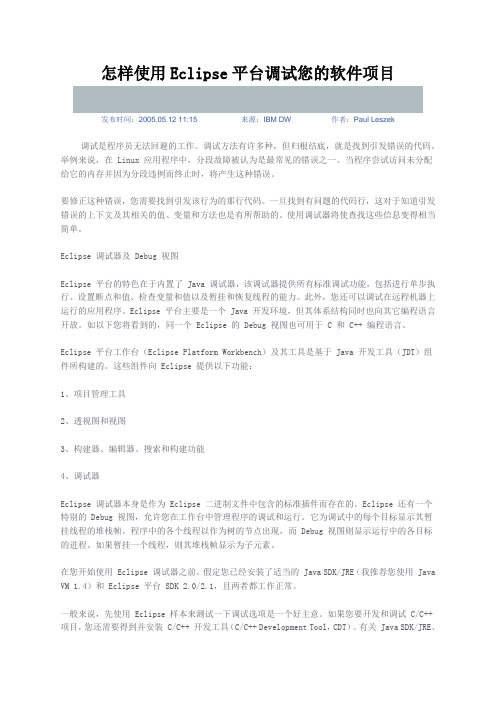
怎样使用Eclipse平台调试您的软件项目发布时间:2005.05.12 11:15来源:IBM DW作者:Paul Leszek调试是程序员无法回避的工作。
调试方法有许多种,但归根结底,就是找到引发错误的代码。
举例来说,在 Linux 应用程序中,分段故障被认为是最常见的错误之一。
当程序尝试访问未分配给它的内存并因为分段违例而终止时,将产生这种错误。
要修正这种错误,您需要找到引发该行为的那行代码。
一旦找到有问题的代码行,这对于知道引发错误的上下文及其相关的值、变量和方法也是有所帮助的。
使用调试器将使查找这些信息变得相当简单。
Eclipse 调试器及 Debug 视图Eclipse 平台的特色在于内置了 Java 调试器,该调试器提供所有标准调试功能,包括进行单步执行、设置断点和值、检查变量和值以及暂挂和恢复线程的能力。
此外,您还可以调试在远程机器上运行的应用程序。
Eclipse 平台主要是一个 Java 开发环境,但其体系结构同时也向其它编程语言开放。
如以下您将看到的,同一个 Eclipse 的 Debug 视图也可用于 C 和 C++ 编程语言。
Eclipse 平台工作台(Eclipse Platform Workbench)及其工具是基于 Java 开发工具(JDT)组件所构建的。
这些组件向 Eclipse 提供以下功能:1、项目管理工具2、透视图和视图3、构建器、编辑器、搜索和构建功能4、调试器Eclipse 调试器本身是作为 Eclipse 二进制文件中包含的标准插件而存在的。
Eclipse 还有一个特别的 Debug 视图,允许您在工作台中管理程序的调试和运行。
它为调试中的每个目标显示其暂挂线程的堆栈帧。
程序中的各个线程以作为树的节点出现,而 Debug 视图则显示运行中的各目标的进程。
如果暂挂一个线程,则其堆栈帧显示为子元素。
在您开始使用 Eclipse 调试器之前,假定您已经安装了适当的 Java SDK/JRE(我推荐您使用 Java VM 1.4)和 Eclipse 平台 SDK 2.0/2.1,且两者都工作正常。
XP系统下Cygwin + CDT + eclipse搭建c,cpp环境
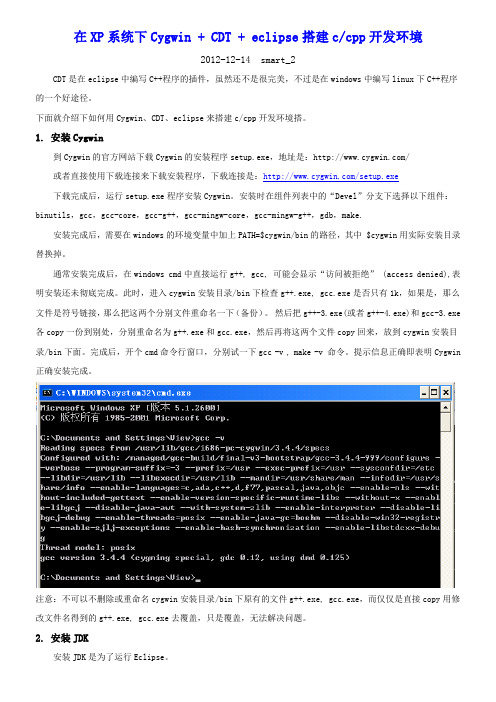
在XP系统下Cygwin + CDT + eclipse搭建c/cpp开发环境2012-12-14 smart_2CDT是在eclipse中编写C++程序的插件,虽然还不是很完美,不过是在windows中编写linux下C++程序的一个好途径。
下面就介绍下如何用Cygwin、CDT、eclipse来搭建c/cpp开发环境搭。
1. 安装Cygwin到Cygwin的官方网站下载Cygwin的安装程序setup.exe,地址是:/或者直接使用下载连接来下载安装程序,下载连接是:/setup.exe下载完成后,运行setup.exe程序安装Cygwin。
安装时在组件列表中的“Devel”分支下选择以下组件:binutils,gcc,gcc-core,gcc-g++,gcc-mingw-core,gcc-mingw-g++,gdb,make.安装完成后,需要在windows的环境变量中加上PATH=$cygwin/bin的路径,其中 $cygwin用实际安装目录替换掉。
通常安装完成后,在windows cmd中直接运行g++, gcc, 可能会显示“访问被拒绝” (access denied),表明安装还未彻底完成。
此时,进入cygwin安装目录/bin下检查g++.exe, gcc.exe是否只有1k,如果是,那么文件是符号链接,那么把这两个分别文件重命名一下(备份)。
然后把g++-3.exe(或者g++-4.exe)和gcc-3.exe 各copy一份到别处,分别重命名为g++.exe和gcc.exe,然后再将这两个文件copy回来,放到cygwin安装目录/bin下面。
完成后,开个cmd命令行窗口,分别试一下gcc -v , make -v 命令。
提示信息正确即表明Cygwin 正确安装完成。
注意:不可以不删除或重命名cygwin安装目录/bin下原有的文件g++.exe, gcc.exe,而仅仅是直接copy用修改文件名得到的g++.exe, gcc.exe去覆盖,只是覆盖,无法解决问题。
Eclipse CDT 配置
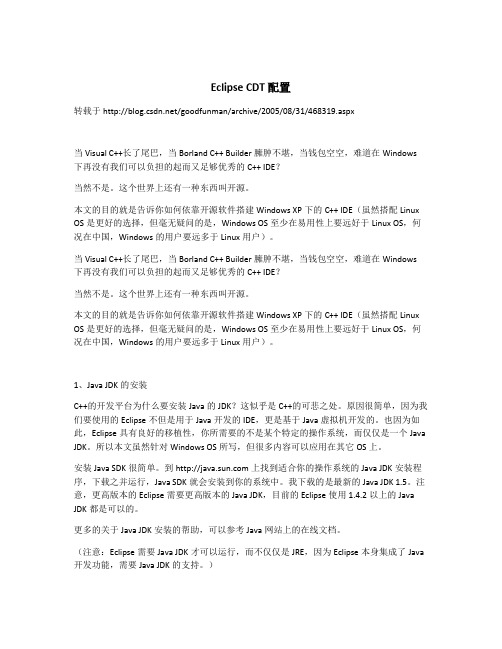
Eclipse CDT 配置转载于/goodfunman/archive/2005/08/31/468319.aspx当Visual C++长了尾巴,当Borland C++ Builder臃肿不堪,当钱包空空,难道在Windows下再没有我们可以负担的起而又足够优秀的C++ IDE?当然不是。
这个世界上还有一种东西叫开源。
本文的目的就是告诉你如何依靠开源软件搭建Windows XP下的C++ IDE(虽然搭配Linux OS是更好的选择,但毫无疑问的是,Windows OS至少在易用性上要远好于Linux OS,何况在中国,Windows的用户要远多于Linux用户)。
当Visual C++长了尾巴,当Borland C++ Builder臃肿不堪,当钱包空空,难道在Windows下再没有我们可以负担的起而又足够优秀的C++ IDE?当然不是。
这个世界上还有一种东西叫开源。
本文的目的就是告诉你如何依靠开源软件搭建Windows XP下的C++ IDE(虽然搭配Linux OS是更好的选择,但毫无疑问的是,Windows OS至少在易用性上要远好于Linux OS,何况在中国,Windows的用户要远多于Linux用户)。
1、Java JDK的安装C++的开发平台为什么要安装Java的JDK?这似乎是C++的可悲之处。
原因很简单,因为我们要使用的Eclipse不但是用于Java开发的IDE,更是基于Java虚拟机开发的。
也因为如此,Eclipse具有良好的移植性,你所需要的不是某个特定的操作系统,而仅仅是一个Java JDK。
所以本文虽然针对Windows OS所写,但很多内容可以应用在其它OS上。
安装Java SDK很简单。
到上找到适合你的操作系统的Java JDK安装程序,下载之并运行,Java SDK就会安装到你的系统中。
我下载的是最新的Java JDK 1.5。
注意,更高版本的Eclipse需要更高版本的Java JDK,目前的Eclipse使用1.4.2以上的Java JDK都是可以的。
windows中配置eclipse下的cdt环境

如何在win dows中配置ecl ipse下的cdt环境?[入库:2005年8月19日] [更新:2007年3月24日]本文简介:选择自w aterb ig 的blog1:首先安装cy gwin(推荐用这个c/c++的编译环境),然后安装ecli pse的c dt插件。
2:win dows的dos提示符下先执行 set cygw in=tt y not itleglob命令,而后执行 se t pat h=x:\cygwi n\bin;%pat h% 命令。
注意x:\cygw in 为c ygwin的安装路径。
3:进入eclip se,ne w一个ma naged make c++proje ct ,然后创建一个cpp文件,修改ma ke co mmand为make -f m akefi le,bu ild后你就可以看到eclip se为你自动生成一个exe的b inary文件了。
收集到的cygwi n使用资料关键字: linu x,cyg win cygwi n使用心得1.在cygwi n里访问W indow s盘cd /cyg drive/ccd c:2.整合c ygwin命令到Wi ndows中假设c ygwin安装在d:/deve lop/c ygwin,则将d:/deve lop/c ygwin/bin添加到系统变量PATH中(最好加在wind ows前面,这样的话,有些相同的命令的话,是先执行cygwi n的命令,而不是wi ndows命令,比如find)就可以直接在cm d.exe下面执行t ar cz vf xx x.tgz ./基本上所有的命令都可以用了,包括ls,mo re,le ss,fi nd,gr ep等。
Eclipse的安装配置

Eclipse安装配置Eclipse,是一个开放源代码的、基于 Java 的可扩展开发平台。
如果还想知道更多的话google一下或者百度一下,你就知道。
(养成不懂就自己解决的好习惯,不要不懂立刻问老师啥的,自己找或者研究这样更好。
)1、下载:首先我们进入Eclipse的官网。
首先点击页面上的Downloads,然后由于我们要学习的是JSP,所以我们下载的是Eclipse IDE for Java EE Developers。
由于我们电脑大多数是WINDOWS 系统32位的,所以我们点击32bit。
现在的版本是Eclipse 。
然后点击下载。
2、由于Eclipse是绿色软件,我们解压到任意目录下,只要我们正确安装配置了JDK即可使用。
我将其解压到D:\Program Files目录下。
双击运行其中的即可执行。
3、第一次运行可能稍微慢,它会要求你选择工作目录,我们这里选择为D:\workspace,如果确定不变工作目录了,我们就将下面的默认勾上。
之后运行就不会出现提示了。
进入后,有欢迎页面,我们关掉它。
关掉欢迎页面。
4、Eclipse安装完了,现在我们开始做一些基本配置。
点击Window->Preferences。
1)随后跳出的菜单中展开General,点击Workspace,在Text file encoding 选择Other,里面选择UTF-8。
(小知识:中文乱码问题是最令人头疼的问题之一。
我们一定要统一编码。
当出现中文乱码,就应当想到是码没有统一而出现了乱码。
)2)再在右边找到Server并展开它,选择Runtime Environments,点击右边的Add。
3)在新跳出来的窗口中选择你TOMCAT的版本,我们的版本是TOMCAT6,所以我选择了TOMCAT6,然后点击Next。
在新跳出来的对话框中,我们在Tomcat installation directory选择我们的TOMCAT的安装路径,我这里是D:\Program Files\Apache Software Foundation\Apache-Tomcat-6。
Windows 下配置 Eclipse 连接 Hadoop 开发环境
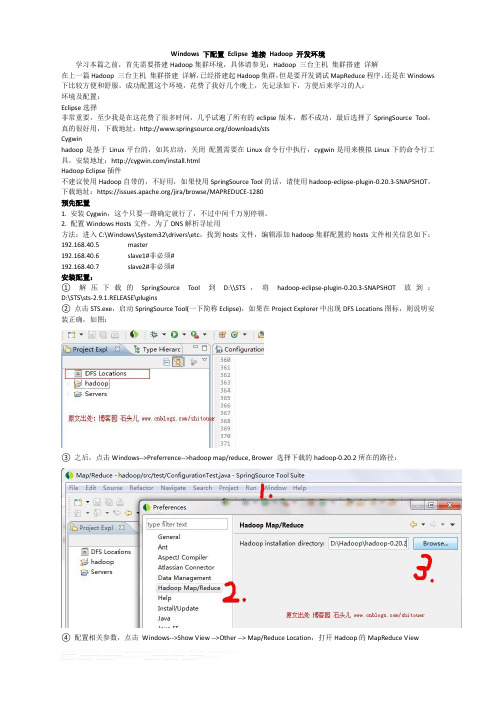
Windows 下配置Eclipse 连接Hadoop 开发环境学习本篇之前,首先需要搭建Hadoop集群环境,具体请参见:Hadoop 三台主机集群搭建详解在上一篇Hadoop 三台主机集群搭建详解,已经搭建起Hadoop集群,但是要开发调试MapReduce程序,还是在Windows 下比较方便和舒服。
成功配置这个环境,花费了我好几个晚上,先记录如下,方便后来学习的人:环境及配置:Eclipse选择非常重要,至少我是在这花费了很多时间,几乎试遍了所有的eclipse版本,都不成功,最后选择了SpringSource Tool,真的很好用,下载地址:/downloads/stsCygwinhadoop是基于Linux平台的,如其启动,关闭配置需要在Linux命令行中执行,cygwin是用来模拟Linux下的命令行工具。
安装地址:/install.htmlHadoop Eclipse插件不建议使用Hadoop自带的,不好用,如果使用SpringSource Tool的话,请使用hadoop-eclipse-plugin-0.20.3-SNAPSHOT,下载地址:https:///jira/browse/MAPREDUCE-1280预先配置1. 安装Cygwin,这个只要一路确定就行了,不过中间千万别停顿。
2. 配置Windows Hosts文件,为了DNS解析寻址用方法:进入C:\Windows\System32\drivers\etc,找到hosts文件,编辑添加hadoop集群配置的hosts文件相关信息如下:192.168.40.5master192.168.40.6slave1#非必须#192.168.40.7slave2#非必须#安装配置:①解压下载的SpringSource Tool到D:\\STS,将hadoop-eclipse-plugin-0.20.3-SNAPSHOT放到:D:\STS\sts-2.9.1.RELEASE\plugins②点击STS.exe,启动SpringSource Tool(一下简称Eclipse),如果在Project Explorer中出现DFS Locations图标,则说明安装正确,如图:③之后,点击Windows-->Preferrence-->hadoop map/reduce, Brower 选择下载的hadoop-0.20.2所在的路径:④配置相关参数,点击Windows-->Show View -->Other --> Map/Reduce Location,打开Hadoop的MapReduce View点击Ok之后,出现如下图⑤上一步你不应该看到hadoopLoc, 应该什么都没有,右键点击空白处-->New Hadoop Location, 你会看到一个填写MapReduce Location参数的一个界面:其中:Location Name:这个不用在意,就是对这个MapReduce的标示,只要能帮你记忆即可Map/Reduce Master 部分相关定义:Host:上一节搭建的集群中JobTracker所在的机器的IP地址port:JobTracker的端口两个参数就是mapred-site.xml中mapred.job.tracker的ip和端口DFS Master部分:Host:就是上一节集群搭建中Namenode所在机器IPPort:就是namenode的端口这两个参数是在core-site.xml里里面的ip和端口User Name:就是搭建Hadoop集群是所用的用户名,我这里用的是root⑥填写完以上信息以后,关闭Eclipse,然后重新启动。
Windows下用Eclipse搭建C语言开发
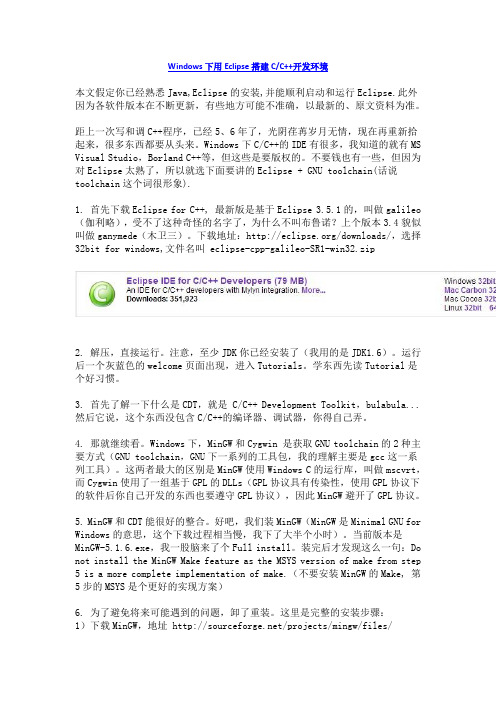
Windows下用Eclipse搭建C/C++开发环境本文假定你已经熟悉Java,Eclipse的安装,并能顺利启动和运行Eclipse.此外因为各软件版本在不断更新,有些地方可能不准确,以最新的、原文资料为准。
距上一次写和调C++程序,已经5、6年了,光阴荏苒岁月无情,现在再重新拾起来,很多东西都要从头来。
Windows下C/C++的IDE有很多,我知道的就有MS Visual Studio,Borland C++等,但这些是要版权的。
不要钱也有一些,但因为对Eclipse太熟了,所以就选下面要讲的Eclipse + GNU toolchain(话说toolchain这个词很形象).1. 首先下载Eclipse for C++, 最新版是基于Eclipse 3.5.1的,叫做galileo (伽利略),受不了这种奇怪的名字了,为什么不叫布鲁诺?上个版本3.4貌似叫做ganymede(木卫三)。
下载地址:/downloads/,选择32bit for windows,文件名叫 eclipse-cpp-galileo-SR1-win32.zip2. 解压,直接运行。
注意,至少JDK你已经安装了(我用的是JDK1.6)。
运行后一个灰蓝色的welcome页面出现,进入Tutorials。
学东西先读Tutorial是个好习惯。
3. 首先了解一下什么是CDT,就是 C/C++ Development Toolkit,bulabula... 然后它说,这个东西没包含C/C++的编译器、调试器,你得自己弄。
4. 那就继续看。
Windows下,MinGW和Cygwin 是获取GNU toolchain的2种主要方式(GNU toolchain,GNU下一系列的工具包,我的理解主要是gcc这一系列工具)。
这两者最大的区别是MinGW使用Windows C的运行库,叫做mscvrt,而Cygwin使用了一组基于GPL的DLLs(GPL协议具有传染性,使用GPL协议下的软件后你自己开发的东西也要遵守GPL协议),因此MinGW避开了GPL协议。
- 1、下载文档前请自行甄别文档内容的完整性,平台不提供额外的编辑、内容补充、找答案等附加服务。
- 2、"仅部分预览"的文档,不可在线预览部分如存在完整性等问题,可反馈申请退款(可完整预览的文档不适用该条件!)。
- 3、如文档侵犯您的权益,请联系客服反馈,我们会尽快为您处理(人工客服工作时间:9:00-18:30)。
在Windows下用Eclipse+CDT+cygwin搭建GDB调试平台
以下软件均为Windows平台下的版本。
1、安装JDK,目的是为了Eclipse的运行。
版本是jdk-1_5_0_06-windows-i586-p.exe或更高,下载地址/javase/downloads/index.jsp。
仅安装JDK即可。
假设安装路径为D:\java\JDK。
配置系统环境变量(右键点击我的电脑,属性->高级->环境变量->系统变量)PATH=D:\java\JDK\bin。
此时,可以在命令行状态下编译和运行Java 程序。
2、安装Eclipse。
目前版本eclipse-SDK-3.2-win32.zip,下载地址/downloads/。
解压缩到指定文件夹即可。
假设其安装路径为D:\Eclipse。
此时,Eclipse为英文版,并可以用其开发Java程序。
3、(选装)安装Eclipse多国语言包,版本NLpack1-eclipse-SDK-3.2-win32.zip,下载地址/downloads/。
解压缩到某一目录后,可以采用以下两种方法之一安装
1) 把解压缩后的文件夹中的\features和\plugins文件夹复制到Eclipse安装路径下,会有文件覆盖提示,点击确定。
2) 在Eclipse安装路径下新建文件夹,如名为\Language,把解压缩后的文件夹中的\Eclipse文件夹复制到\Language中。
在Eclipse安装路径下建立\Links文件夹,创建文本文件,并命名为.txt如links.start.txt,写入PATH=D:\\eclipse\\language。
用其中之一方法后,Eclipse将成为中文版。
4、安装CDT(Eclipse的C/C++的IDE),目前版本org.eclipse.cdt-3.1.0-win32.x86.zip,下载地址/cdt/downloads.php。
采取与第3条相同的安装方法,以下两种方法之一安装
1) 把解压缩后的文件夹中的\features和\plugins文件夹复制到Eclipse安装路径下,会有文件覆盖提示,点击确定。
2) 在Eclipse安装路径下新建文件夹,如名为\CDT,把解压缩后的文件夹中的\Eclipse文件夹复制到\CDT中。
在Eclipse安装路径下建立\Links文件夹,创建文本文件,并命名为.txt如links.start.txt,写入PATH=D:\\eclipse\\CDT。
推荐采用第2)种方法,如果之前用这种方法安装了语言包,在建立文件夹\CDT 后,只需将原links.start文件中添加新行PATH=D:\\eclipse\\CDT即可。
这种方法便于插件的增删和管理。
此时,可以在Eclipse的文件(File)->新建(New)->项目(Project)中看到C和C++的项目,但此时还不能调试C/C++程序。
5、安装cygwin
下载cygwin的在线安装程序setup.exe,运行它,可默认安装,在选择安装哪些软件包时将至少选装gcc g++ make gdb,接着下一步,finish完成,然后将cygwin安装目录\bin加入到环境变量PATH中。
打开cmd命令行窗口,试一下gcc make gdb命令,如果提示no file input,则表示安装成功。
6、调试程序。
1)连接好DSP设备,打开Setup cc’c3x-c4x’,选择tixdsvc33,打开打开CC 'C3x-'C4x
load progremm并使得代码连续运行。
2)打开Eclipse,在新建项目中,可以看到Managed Make C++ Project(托管定制C++项目)和Standard Make C++ Project(标准定制C++项目)两个选项。
打开窗口->preference -> C/C++
点选Show file member in project view。
3)新建工程Test,将*.c文件和*.out文件加入到工程中。
4)点击debugger的下拉菜单。
Debugger
此时点击debug可打开调试配置窗口。
5)选择要调试的工程。
在c/c++ application内选择填入*.out文件。
点击Apply 保存。
6)选择用默认的Working directory。
7)选择Debugger:GDB Server
取消Stop at main()on startup和Automatically track the values of variables。
GDB Debugger :选择GDB.exe的路径。
可以不填入command file。
Apply
8)选择工程,调试文件。
9)可选display in favorites menu。
Apply保存,至此,配置完成。
点击Dubug。
可对程序进行调试,此时可能会报错误,但是我们在这个工程中,只用到了调试功能,所以不必对程序进行编译,直接进行调试即可。
